WPS Office 2016使用免費新範本的方法介紹
php小編蘋果為您介紹WPS Office 2016使用免費新模板的方法。透過以下方法,您可以輕鬆存取WPS Office 2016的新模板庫,免費下載各種精美模板,幫助您提升工作效率和文件品質。讓我們一起探索這些全新功能,提升您的辦公室體驗!
1、開啟2016wps,點選頁面左上角的【我的wps】右邊的【×】,關閉【我的wps】。
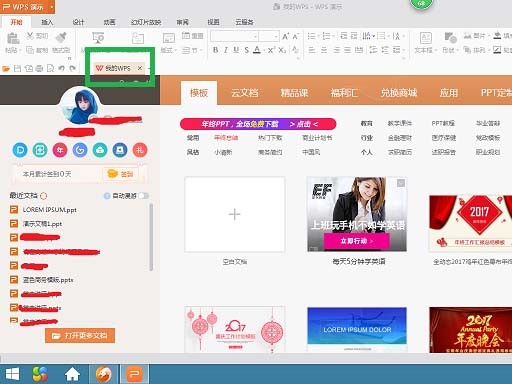
2、點選【新空白文檔】,重新建立一個新的簡報。
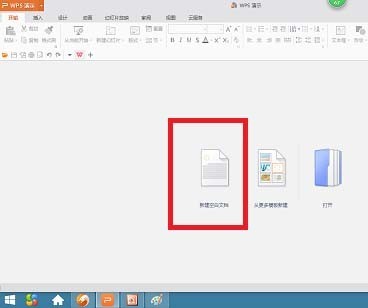
3、更換新模板。點選上方工具列中的【設計】,在新出現的設計模板中,或【更多設計】中選擇喜歡的模板。
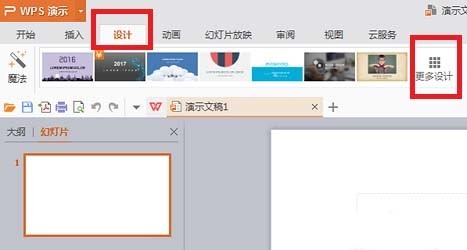
4、在線上設計方案中選擇。可以依照【風格】,【用途】,【顏色】三種進行選擇。我在風格中選擇了【復古風】,最後一個模板。帶【¥‘符號的是要買才能使用的。
5、把遊標放到選取的模板上,出現【放大鏡】的符號時,點選模板,預覽設計方案。
6、在新範本的29頁ppt中,點選選擇喜歡的版式,也可以點選左下角的全選,然後點選右下角的【插入選取的投影片】。
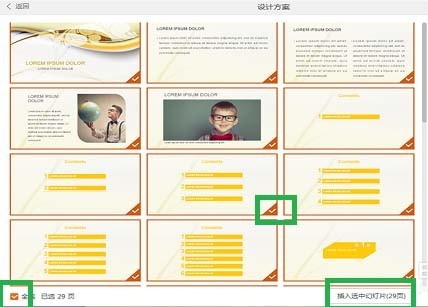
7、在下載提示框中,下載完成後,範本會自動產生。
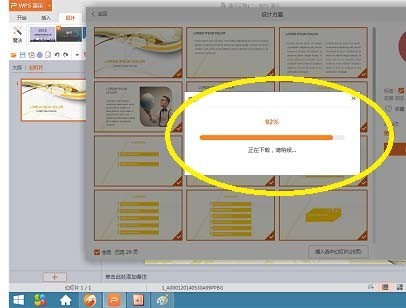
8、檢視新產生的模板,不滿意可以重設。把遊標放到投影片上,點選箭頭符號更換新版式。
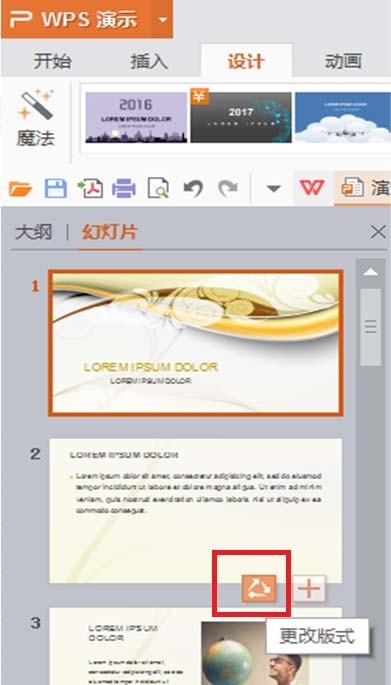
看完了上文為你們講解的WPS Office 2016使用免費新模板的方法介紹,你們是不是都學會使用的方法了啊!
以上是WPS Office 2016使用免費新範本的方法介紹的詳細內容。更多資訊請關注PHP中文網其他相關文章!

熱AI工具

Undresser.AI Undress
人工智慧驅動的應用程序,用於創建逼真的裸體照片

AI Clothes Remover
用於從照片中去除衣服的線上人工智慧工具。

Undress AI Tool
免費脫衣圖片

Clothoff.io
AI脫衣器

AI Hentai Generator
免費產生 AI 無盡。

熱門文章

熱工具

記事本++7.3.1
好用且免費的程式碼編輯器

SublimeText3漢化版
中文版,非常好用

禪工作室 13.0.1
強大的PHP整合開發環境

Dreamweaver CS6
視覺化網頁開發工具

SublimeText3 Mac版
神級程式碼編輯軟體(SublimeText3)
 MathType怎麼為PPT簡報新增公式_MathType為PPT簡報新增公式的方法
Apr 23, 2024 pm 01:55 PM
MathType怎麼為PPT簡報新增公式_MathType為PPT簡報新增公式的方法
Apr 23, 2024 pm 01:55 PM
MathType怎麼為PPT簡報新增公式_MathType為PPT簡報新增公式的方法













